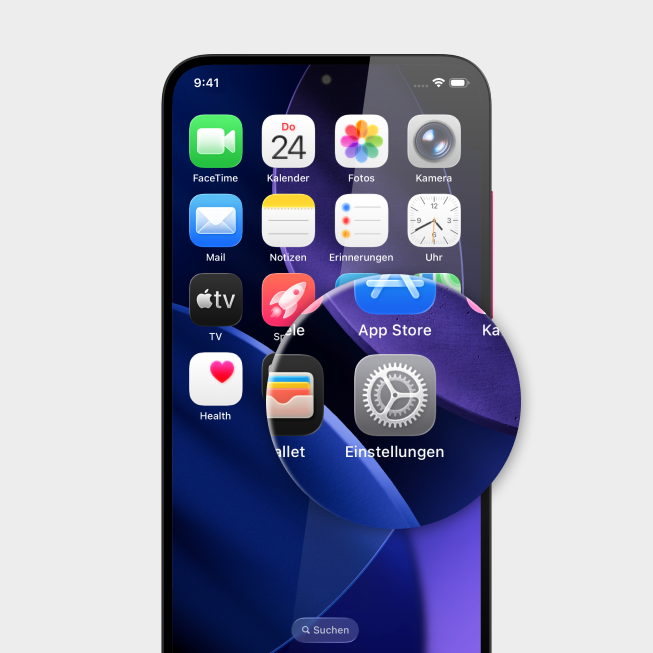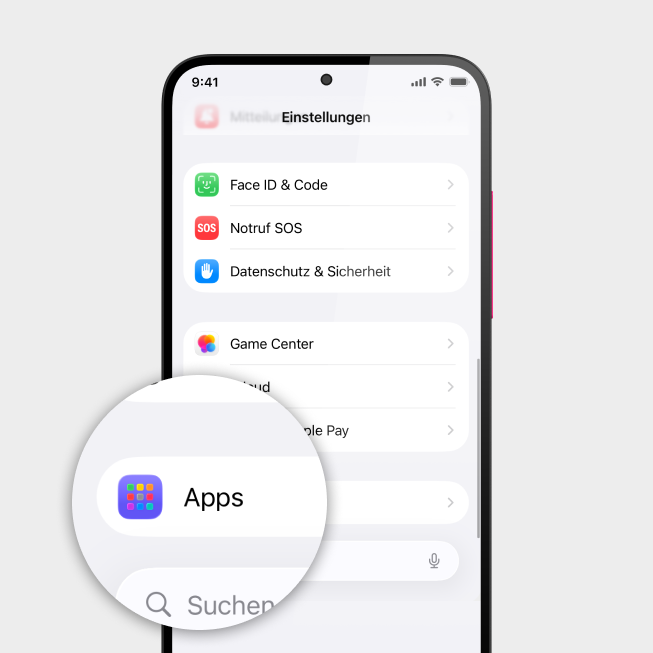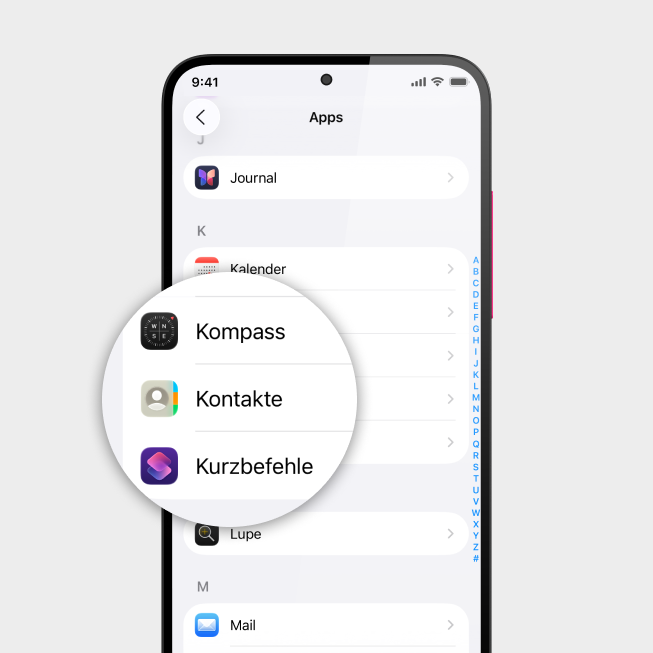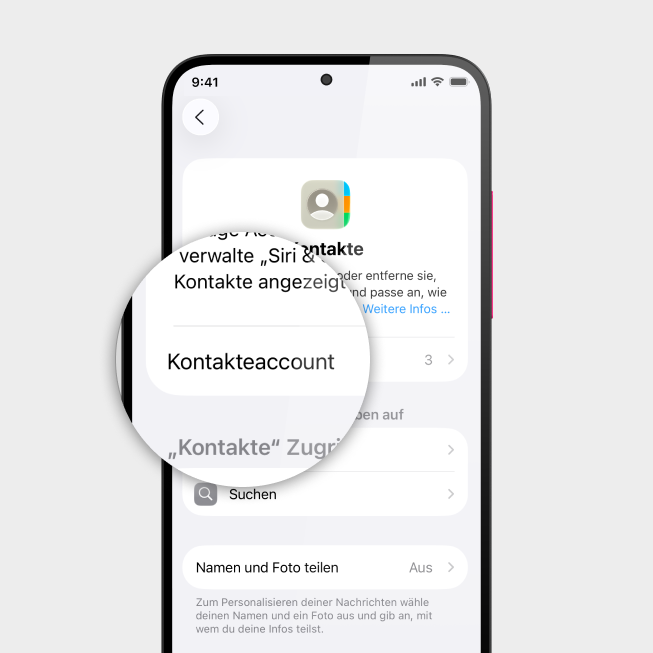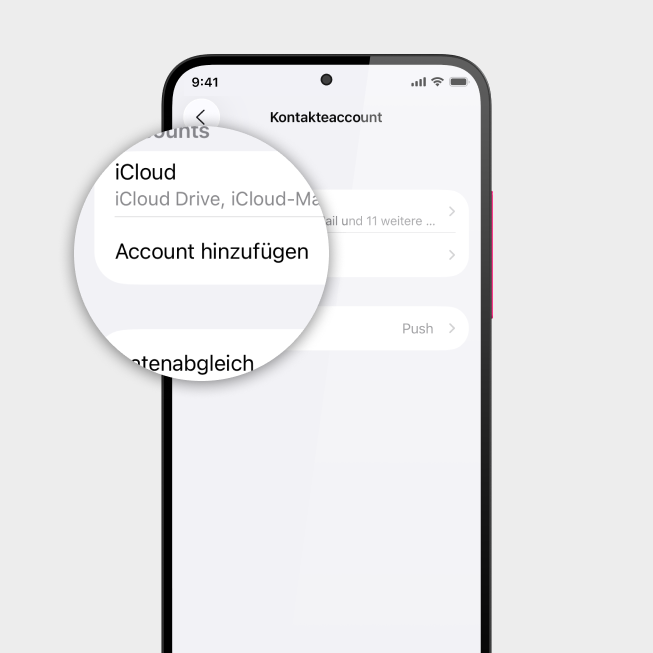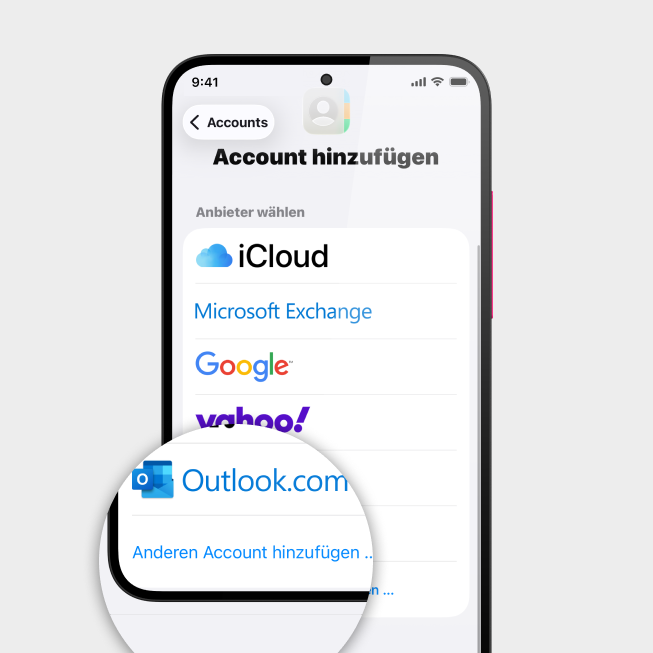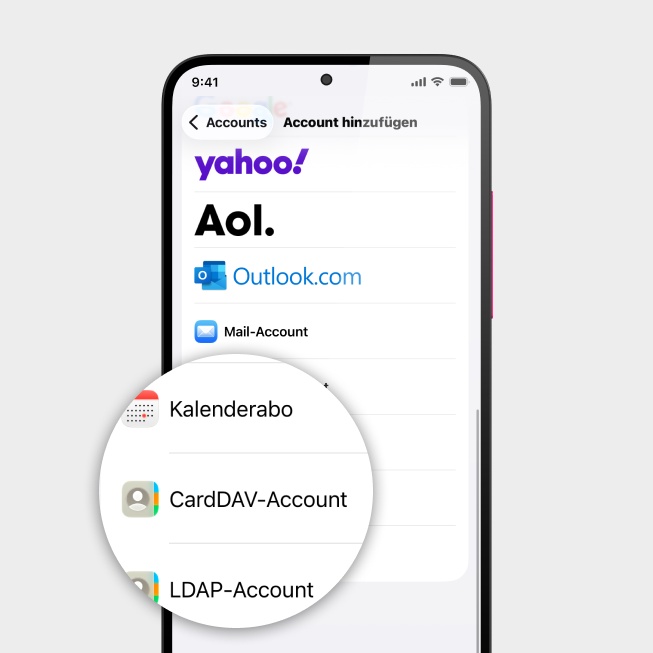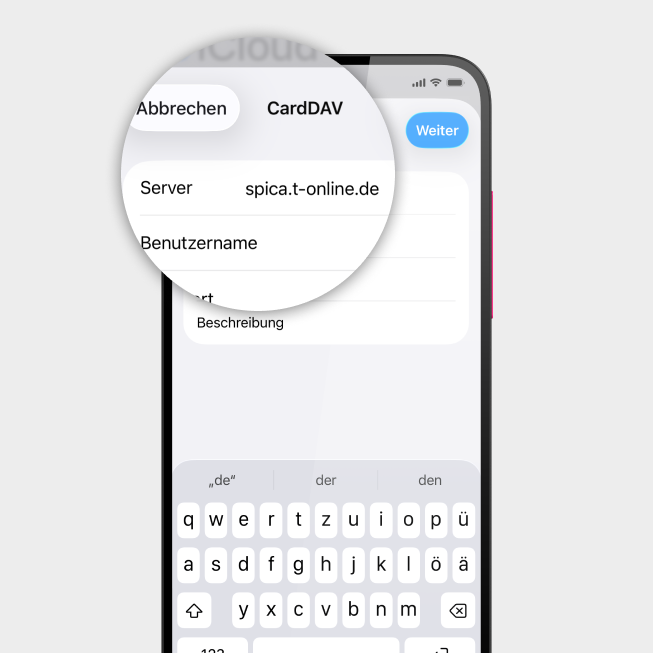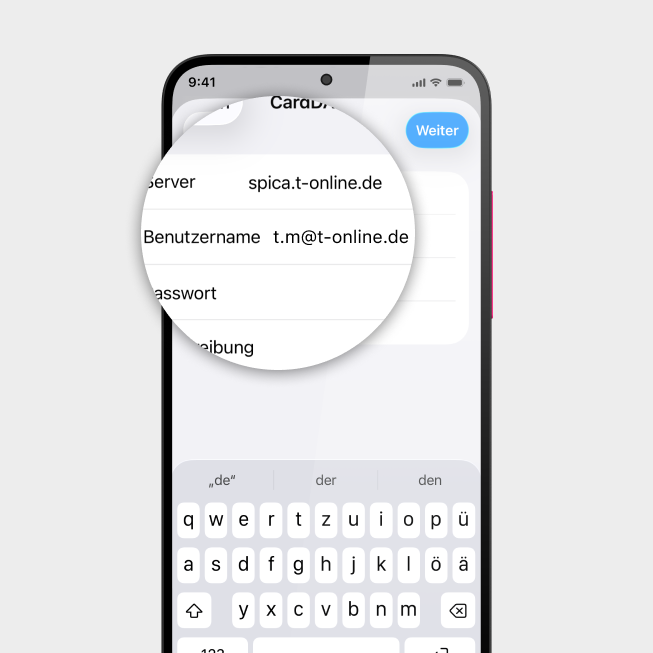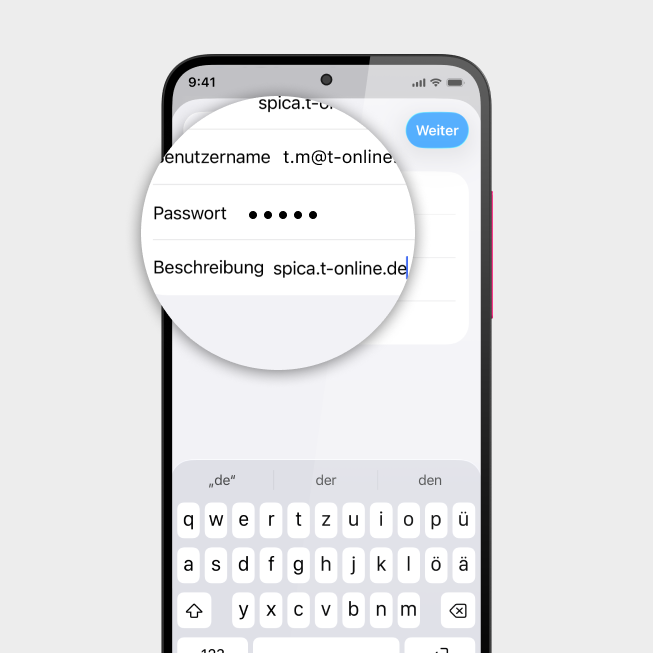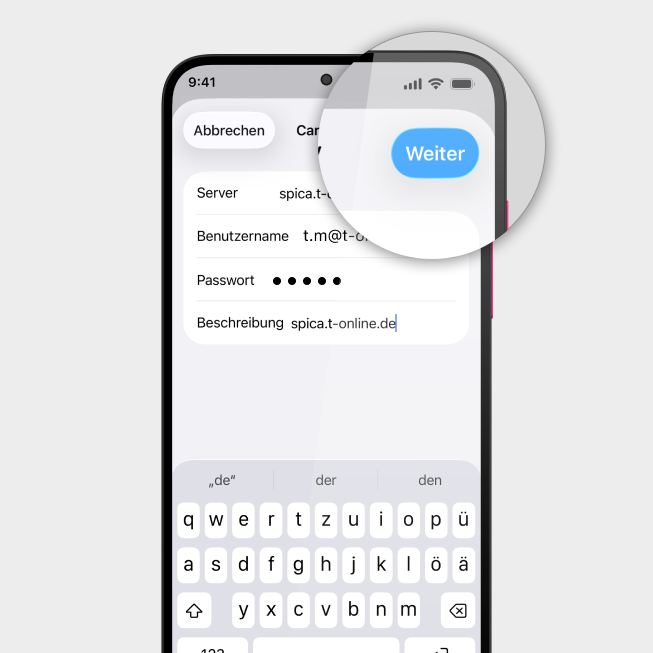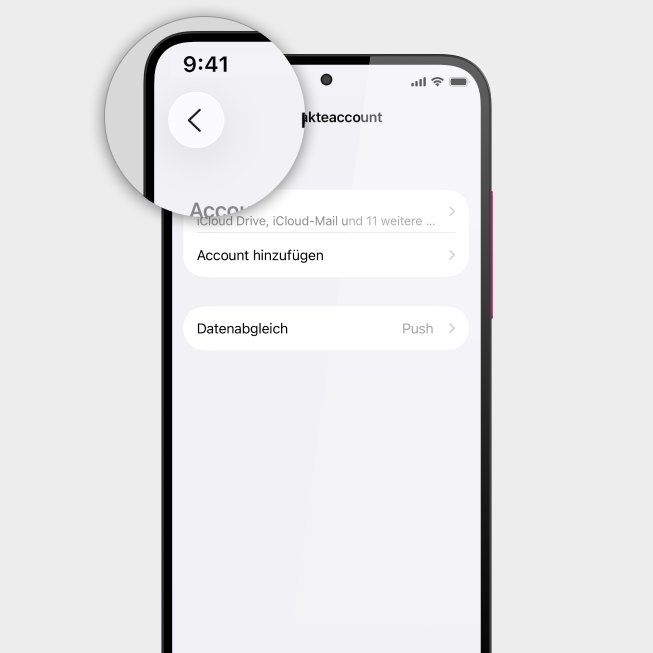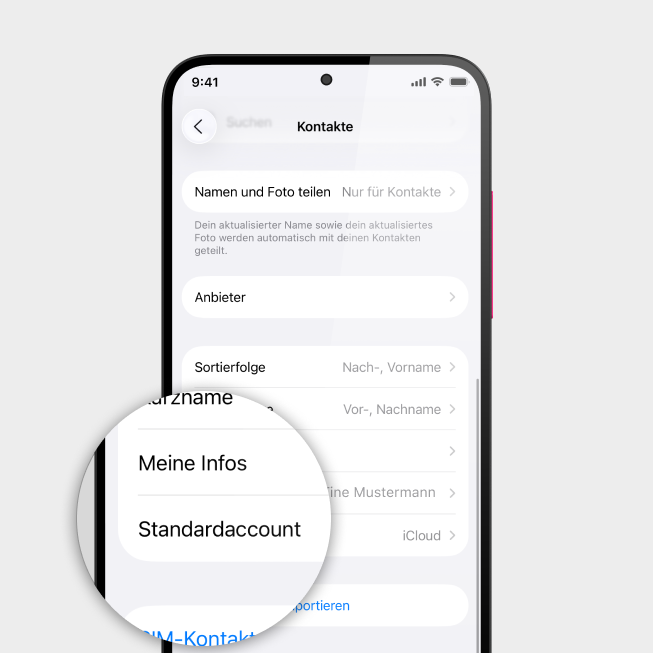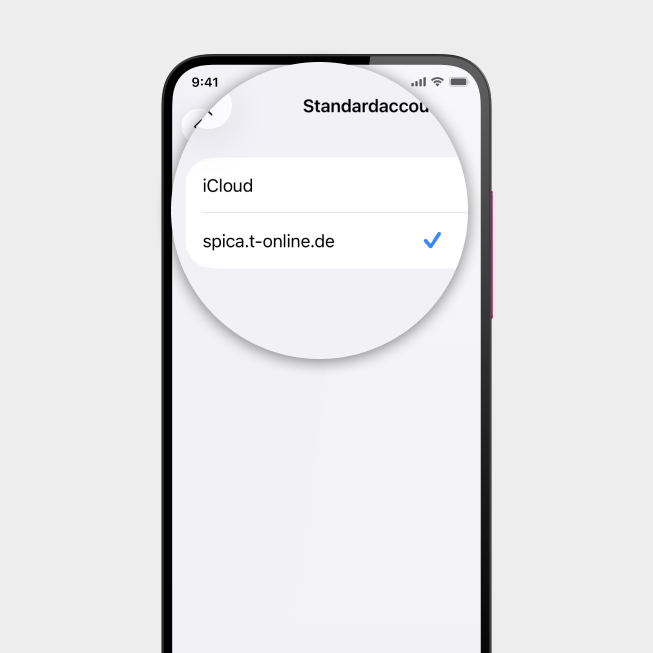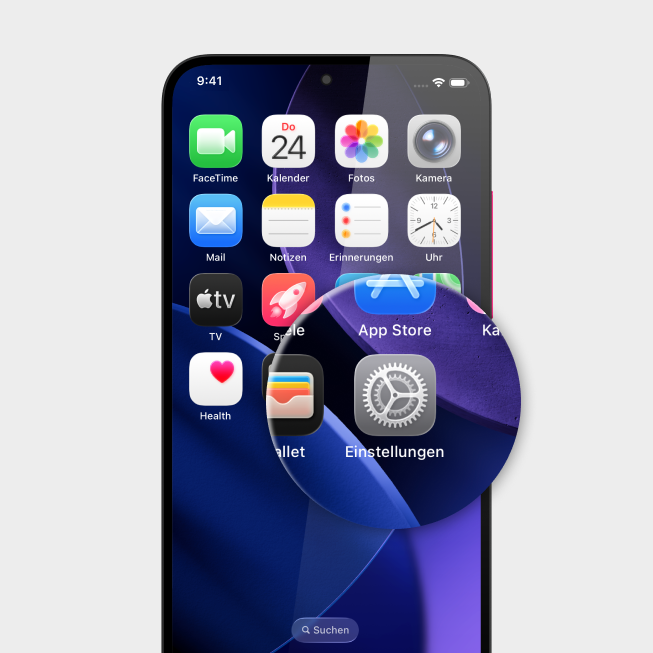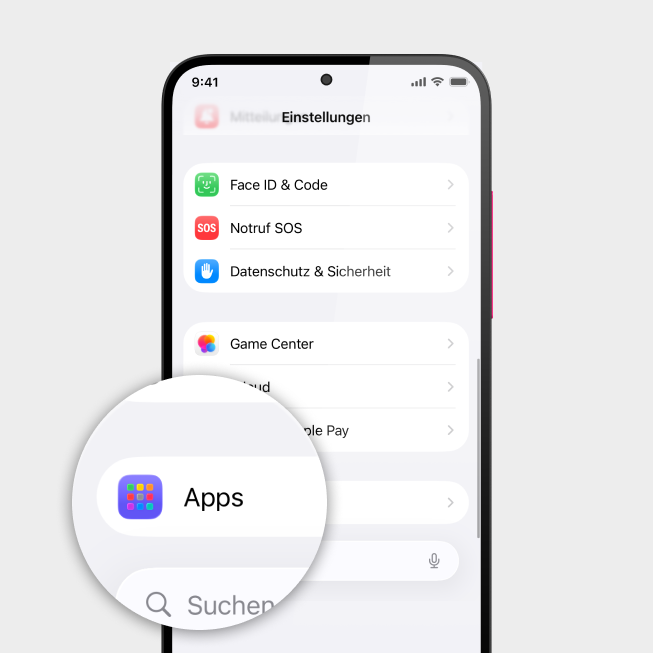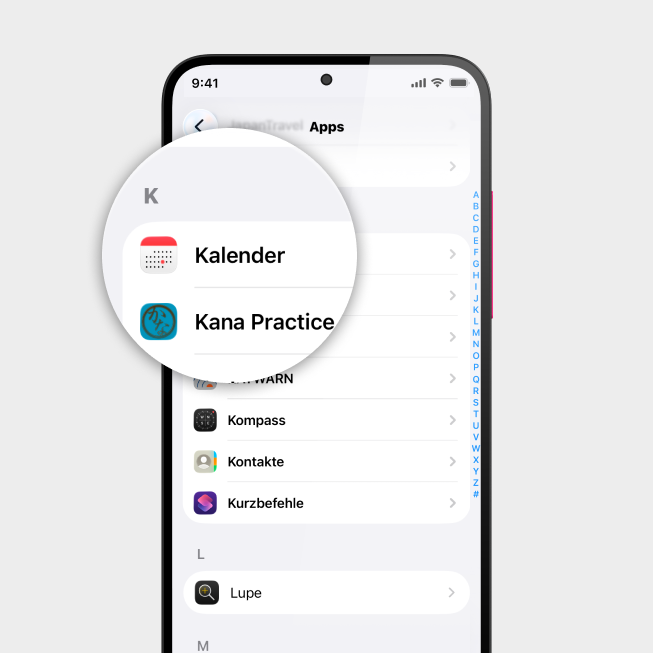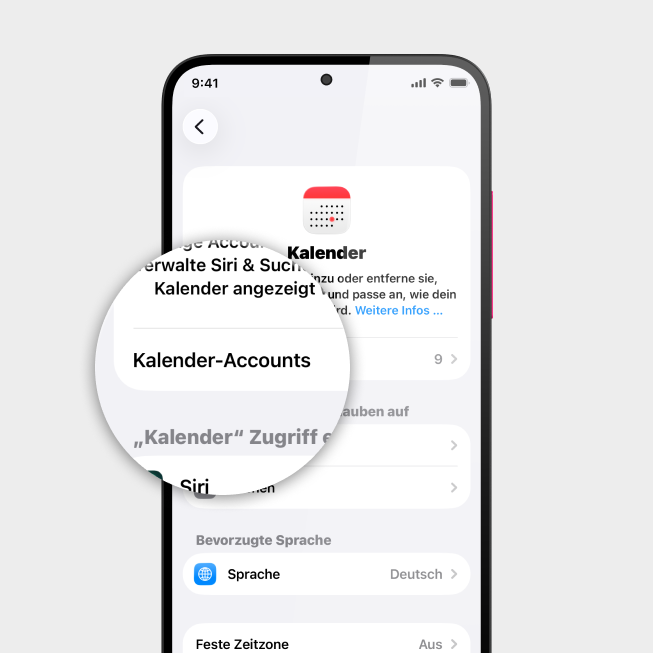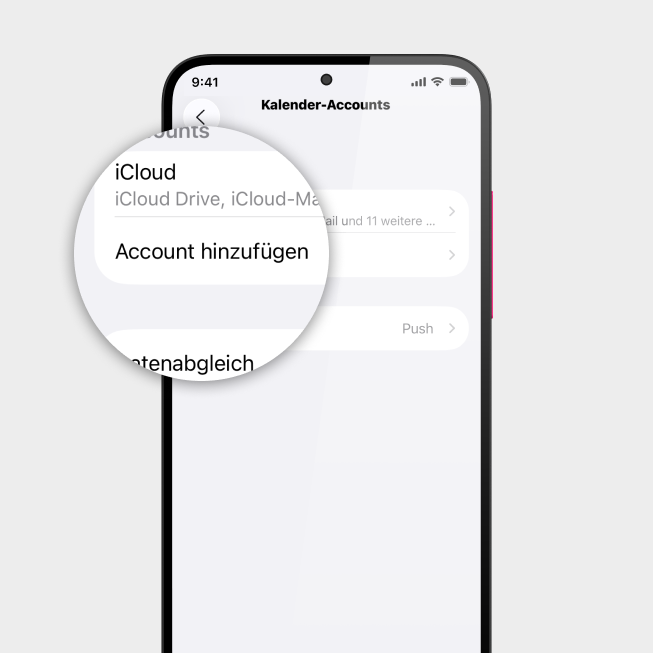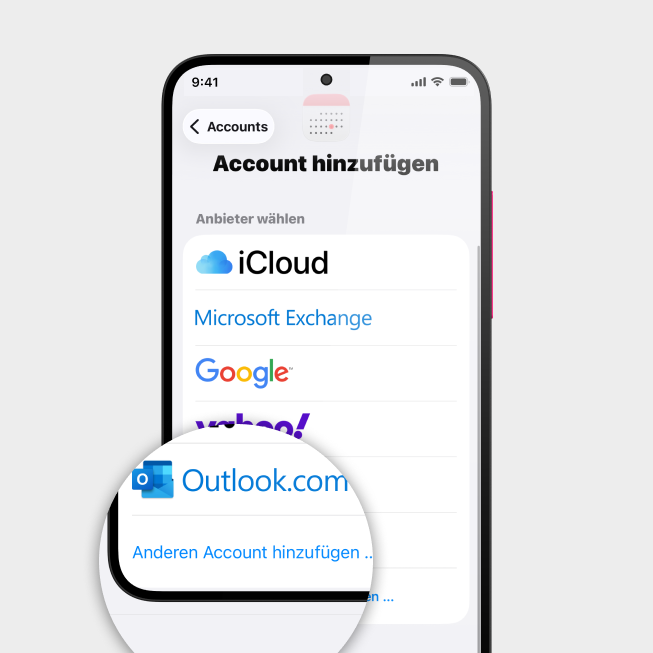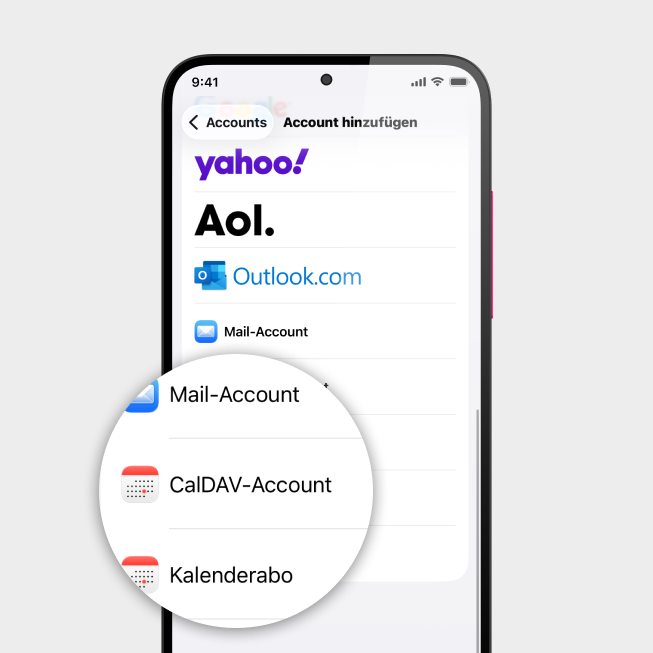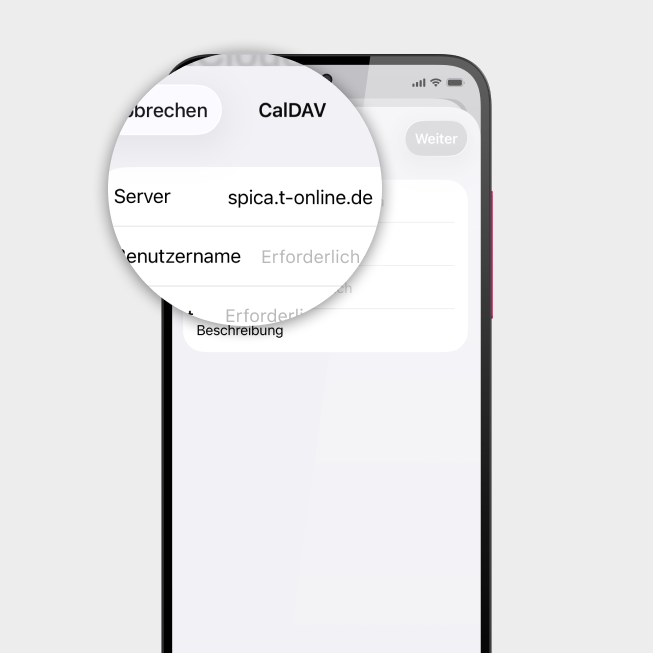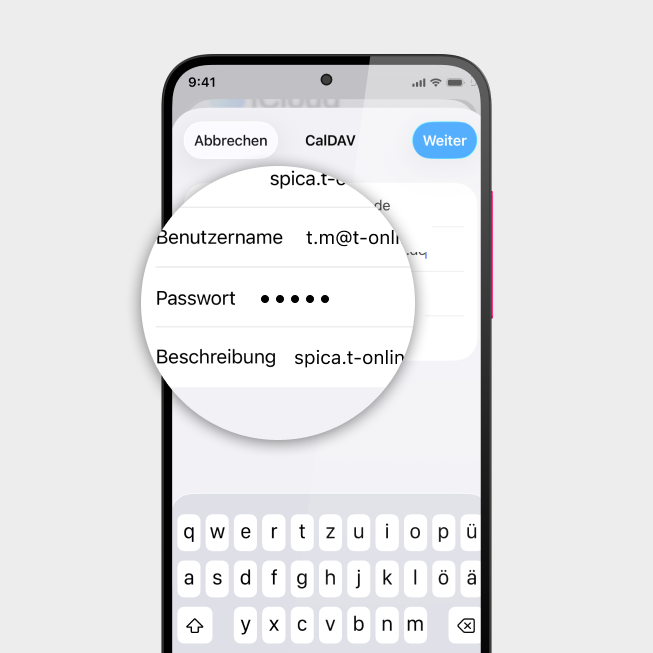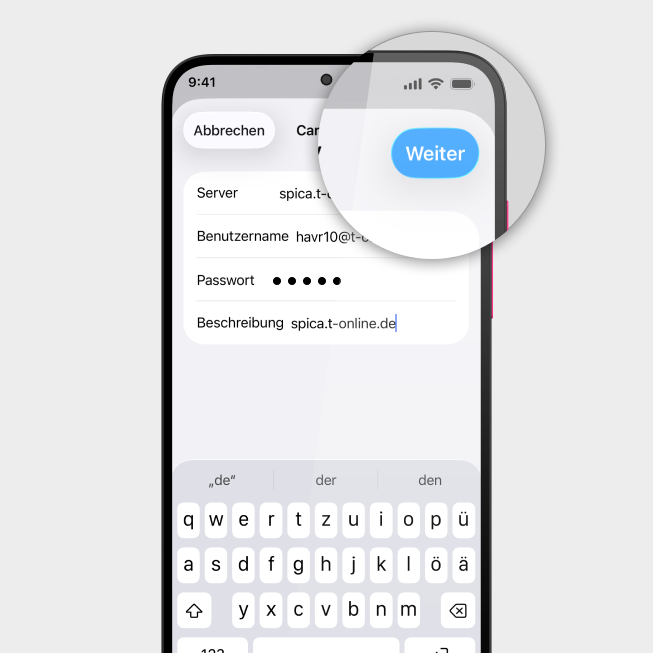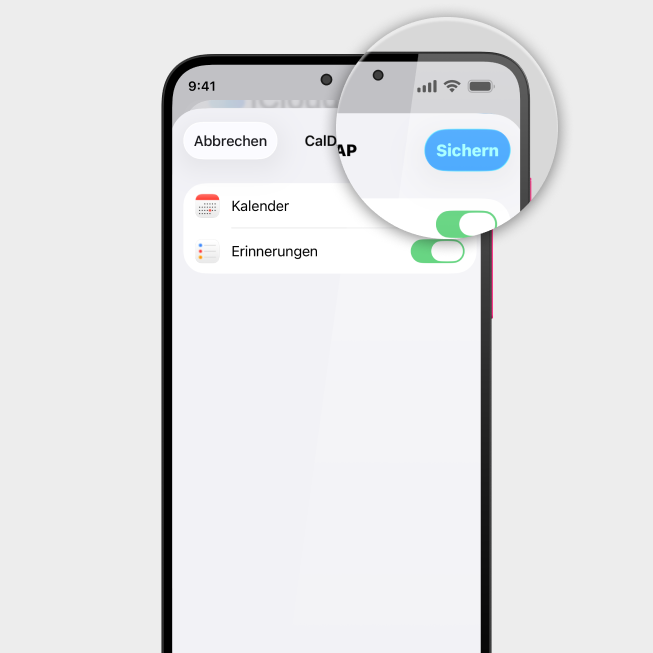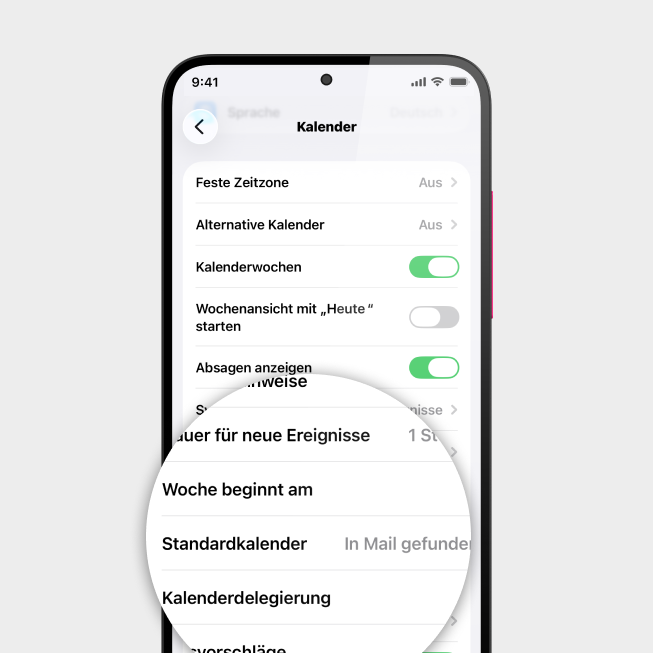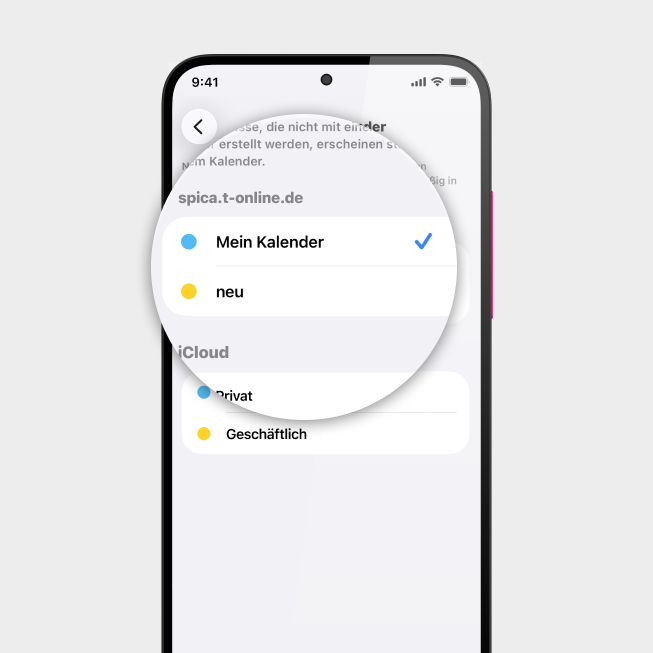E-Mail-Synchronisation einrichten
Tippen Sie auf "Einstellungen".
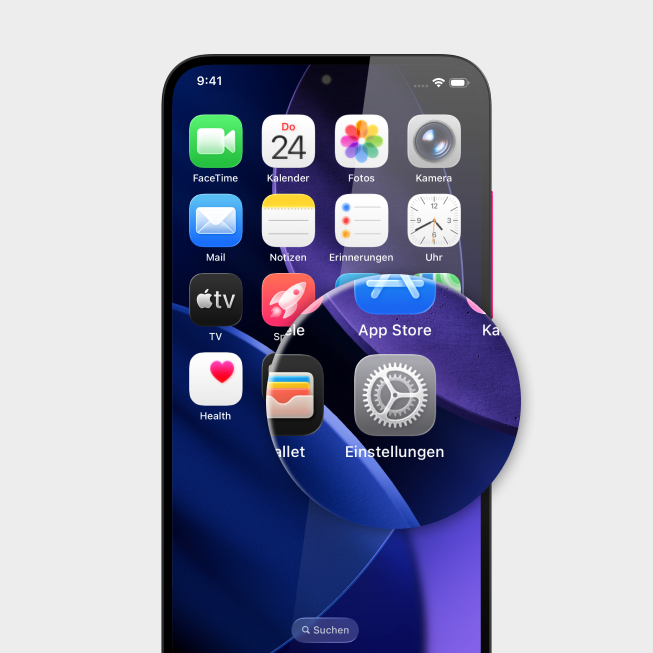
Wählen Sie "Apps" aus.
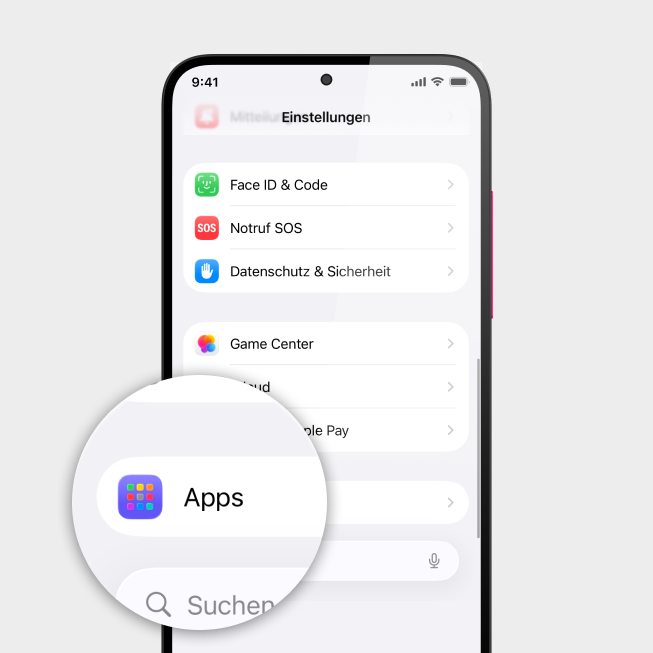
Tippen Sie auf "Mail".
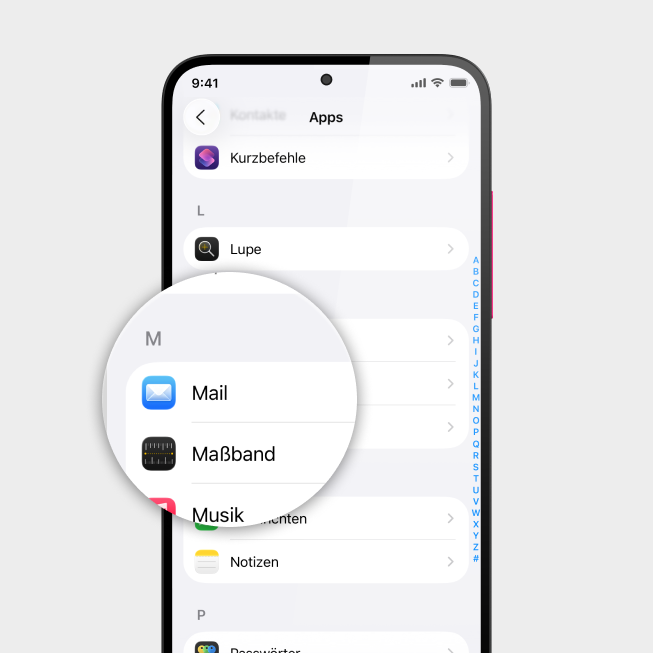
Tippen Sie auf "Mail-Accounts".
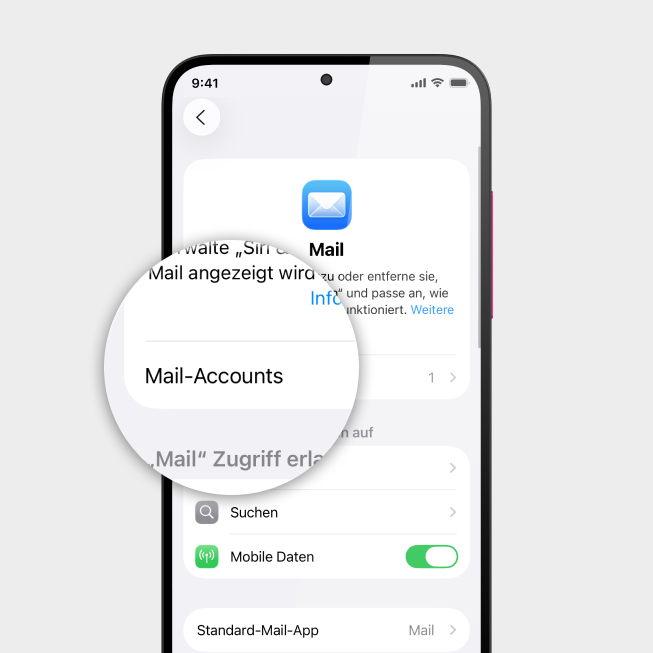
Wählen Sie "Account hinzufügen" aus.
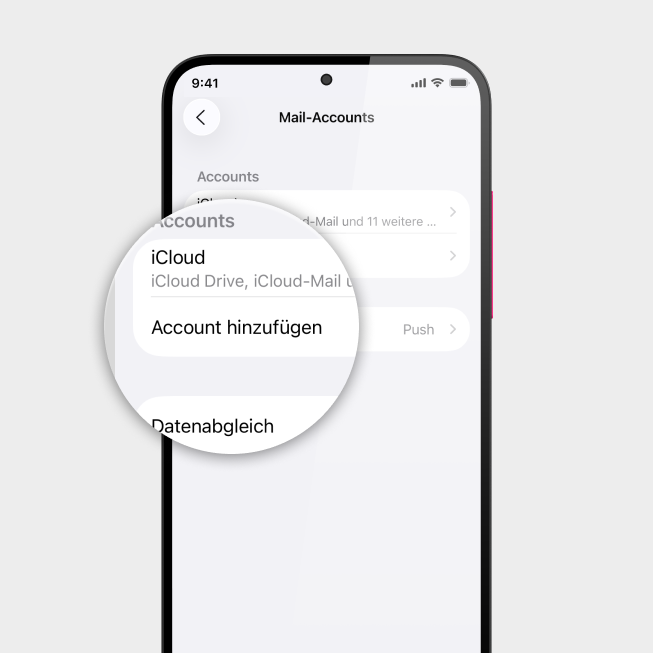
Geben Sie Ihre E-Mail-Adresse @t-online.de/@magenta.de ein und tippen Sie auf "Weiter".
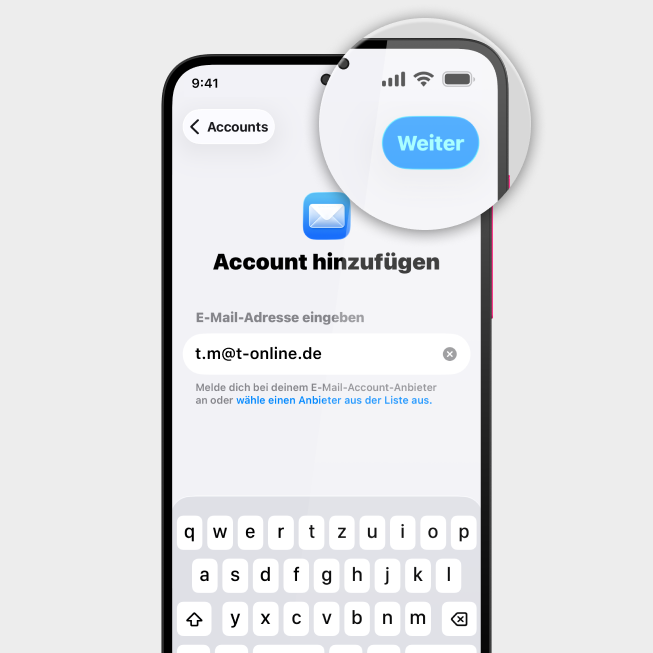
Tragen Sie Ihren Namen ein. Bei "Passwort" geben Sie Ihr Passwort für E-Mail-Programme ein.

Tippen Sie auf "Weiter".

Bestätigen Sie mit "Sichern".
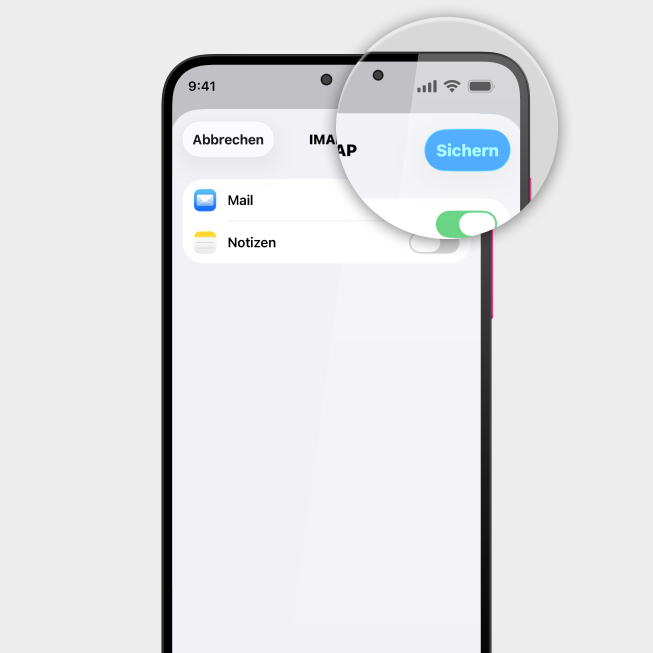
Fertig. Sie können Ihren E-Mail-Account nun auf Ihrem Smartphone nutzen.